nCloth やパッシブ衝突オブジェクトのコンストレイントを作成する場合は、コンポーネント特有の次の動作に注意してください。
nucleus オブジェクトのコンストレイントを参照してください。
nCloth のトランスフォーム(Transform)コンストレイントとの作成
トランスフォーム コンストレイントを作成すると、特定の nCloth コンポーネントの位置を固定するか、または XYZ 空間を移動させることができます。たとえばトランスフォーム コンストレイントされた nCloth のトランスフォーム コンストレイント ロケータをパッシブ オブジェクトにペアレント化することによって、シーン内でその nCloth をアニメートしたパッシブ オブジェクトに追従させることができます。
nCloth のトランスフォーム(Transform)コンストレイントを作成するには
 を選択します。
を選択します。
トランスフォーム コンストレイントの作成オプション ボックス(Create Transform Constraint Options Box)ウィンドウが表示されます。
選択した nCloth オブジェクトまたはコンポーネントは、XYZ 空間の現行位置にコンストレイントされ、選択した nCloth オブジェクトまたはコンポーネントに対してトランスフォーム コンストレイント ロケータが作成されます。
また選択した nCloth オブジェクトまたはコンポーネントは、dynamicConstraint ノードから nCloth の Maya Nucleus ソルバに接続されます。
dynamicConstraint ノードのプリセット プロパティは、コンストレイントのタイプ(この場合はトランスフォームコンストレイント)とその動作を定義します。たとえば、次のアトリビュート設定を使用してトランスフォーム コンストレイントを作成できます。
詳細については、dynamicConstraintShape を参照してください。
nCloth のコンポーネント間(Component to Component)コンストレイントの作成
コンポーネント間コンストレイントを作成して、nCloth コンポーネント(頂点、エッジ、またはフェース)を他の nCloth オブジェクトまたはパッシブ オブジェクトのコンポーネントにアタッチできます。たとえば、nCloth のマントの上部にある頂点をパッシブ オブジェクトのキャラクタの肩にコンストレイントすることで、マントは肩にかかってキャラクタと一緒に移動するようになります。
nCloth のコンポーネント間(Component to Component)コンストレイントを作成するには
 を選択します。
を選択します。
コンポーネント間コンストレイントの作成オプション ボックス(Create Component to Component Constraint Options Box)ウィンドウが表示されます。
選択した nCloth コンポーネントは、選択したターゲット頂点にコンストレイントされ、dynamicConstraint ノードから nCloth の Maya Nucleus ソルバに接続されます。
dynamicConstraint ノードのプリセット プロパティは、コンストレイントのタイプ(この場合は、コンポーネント間コンストレイント)とその動作を定義します。たとえば、次のアトリビュート設定を使用してコンポーネント間コンストレイントを作成できます。
詳細については、dynamicConstraintShape を参照してください。
nCloth のポイント対サーフェス(Point to Surface)コンストレイントの作成
ポイント対サーフェスコンストレイントを作成して、nCloth コンポーネント(頂点、エッジ、またはフェース)をターゲット サーフェス(nCloth サーフェス、またはパッシブ衝突オブジェクト)にアタッチできます。たとえばポイント対サーフェス コンストレイントを使用して、nCloth ズボンのベルトをパッシブ オブジェクトのキャラクタのウェストに留めることができます。
nCloth のポイント対サーフェス(Point to Surface)コンストレイントを作成するには
 キーを押しながら選択します。
キーを押しながら選択します。
ターゲット サーフェスには、同じシステムに属する別の nCloth オブジェクト、nCloth のパッシブ オブジェクト、または nCloth 以外のオブジェクトを指定できます。
 を選択します。
を選択します。
ポイント対サーフェス コンストレイントの作成オプション ボックス(Create Point to Surface Constraint Options Box)ウィンドウが表示されます。
選択した nCloth コンポーネントは、選択したターゲット サーフェスにコンストレイントされ、dynamicConstraint ノードから nCloth の Maya Nucleus ソルバに接続されます。
dynamicConstraint ノードのプリセット プロパティは、コンストレイントのタイプ(この場合は、ポイント対サーフェス(Point to Surface)コンストレイント)とその動作を定義します。たとえば、次のアトリビュート設定を使用してポイント対サーフェス(Point to Surface)コンストレイントを作成できます。
詳細については、dynamicConstraintShape を参照してください。
nCloth のサーフェスでスライド(Slide on Surface)コンストレイントの作成
サーフェスでスライドコンストレイントを作成して、nCloth コンポーネント(頂点、エッジ、またはフェース)をターゲット サーフェス(別の nCloth サーフェスまたはパッシブ衝突オブジェクト)にアタッチし、コンストレイントされた nCloth コンポーネントをEEEEのサーフェスに沿って移動できます。衝突の代わりにサーフェスでスライド コンストレイントを使用でき、多くの場合は衝突よりも高速に処理されます。たとえばキャラクタ モデルをパッシブ オブジェクトにする代わりに、nCloth シャツのすべての頂点をキャラクタにサーフェスでスライド コンストレイントすることができます。
nCloth のサーフェスでスライド(Slide on Surface)コンストレイントを作成するには
 キーを押しながら選択します。ターゲット サーフェスには、同じシステムに属する別の nCloth オブジェクト、nCloth のパッシブ オブジェクト、または nCloth 以外のオブジェクトを指定できます。
キーを押しながら選択します。ターゲット サーフェスには、同じシステムに属する別の nCloth オブジェクト、nCloth のパッシブ オブジェクト、または nCloth 以外のオブジェクトを指定できます。
 を選択します。
を選択します。
サーフェスでスライド コンストレイントの作成オプション ボックス(Create Slide on Surface Constraint Options Box)ウィンドウが表示されます。
選択した nCloth コンポーネントは、選択したターゲット サーフェスにコンストレイントされ、dynamicConstraint ノードから nCloth の Maya Nucleus ソルバに接続されます。
dynamicConstraint ノードのプリセット プロパティは、コンストレイントのタイプ(この場合は、サーフェスでスライドコンストレイント)とその動作を定義します。たとえば、次のアトリビュート設定を使用してサーフェスでスライド コンストレイントを作成できます。
詳細については、dynamicConstraintShape を参照してください。
隣接する境界の縫合(Weld Adjacent Borders)コンストレイントの作成
隣接する境界の縫合(Weld Adjacent Borders)コンストレイントを作成して、nCloth 境界エッジまたは頂点をスプリングのような挙動をさせずにコンストレイン先ます。たとえば隣接する境界の縫合コンストレイントを使用して、個別の nCloth メッシュを単一の nCloth オブジェクトのように動作させることができます。隣接する境界の縫合(Weld Adjacent Borders)コンストレイントも参照してください。
 を選択します。
を選択します。
隣接する境界の縫合コンストレイントの作成オプション ボックス(Create Weld Adjacent Borders Constraint Options Box)ウィンドウが表示されます。
単一の nCloth オブジェクトを選択した場合、縫合(Weld)コンストレイント方法でその隣接する境界エッジがコンストレイントされます。
隣接する 2 つの nCloth オブジェクトを選択した場合、縫合コンストレイント方法で nCloth の最近接境界エッジがコンストレイントされます。選択した nCloth の境界にある頂点の数が同じではない場合、代わりにそのポイントがコンストレイントされます。
2 つの nCloth から頂点を選択した場合、縫合コンストレイント方法でそのポイントがコンストレイントされます。
また、選択した nCloth オブジェクトまたは境界頂点は、dynamicConstraint ノードから nCloth の Maya Nucleus ソルバに接続されます。
dynamicConstraint ノードのプリセット プロパティは、コンストレイントのタイプ(この場合は、縫合(Weld)コンストレイント)とその動作を定義します。たとえば、次のアトリビュート設定を使用して縫合コンストレイントを作成できます。
詳細については、dynamicConstraintShape を参照してください。
フォース フィールド(Force Field)コンストレイントの作成
フォース フィールド コンストレイントを作成して、球状の境界を持つ放射状フィールドで、nCloth コンポーネントやオブジェクトをコンストレイントのセンターから押しのけることができます。たとえば nCloth がキャラクタの肘ジョイント内で動かなくなった場合、ジョイントにフォース フィールド コンストレイントを配置すると、これを押し出すことができます。逆に、コンストレイントの境界内でこのコンストレイントを使用して nCloth を吸い込む、または収容することができます。
フォース フィールド(Force Field)コンストレイントを作成するには
 を選択します。
を選択します。
フォース フィールド コンストレイントの作成オプション ボックス(Create Force Field Constraint Options Box)ウィンドウが表示されます。
フォース フィールド(Force Field)ロケータが選択したオブジェクトのメッシュ内に表示され、dynamicConstraint ノードがアトリビュート エディタに表示されます。
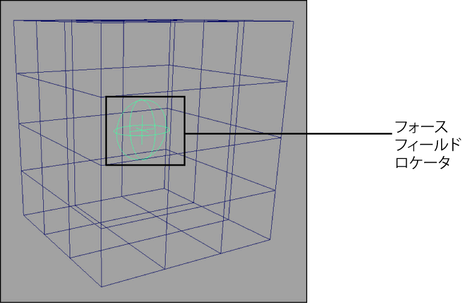
dynamicConstraint ノードのプリセット プロパティは、コンストレイントのタイプ(この場合は、フォース フィールド(Force Field)コンストレイント)とその動作を定義します。たとえば、次のアトリビュート設定を使用してフォース フィールド コンストレイントを作成できます。
詳細については、dynamicConstraintShape を参照してください。
ロケータの位置、サイズ、回転によって、フォース フィールド コンストレイントのサイズ、シェイプ、ボリュームが決まります。
一致するメッシュに引き付け(Attract to Matching Mesh)コンストレイントの作成
一致するメッシュに引き付けコンストレイントを作成して、nCloth オブジェクトの頂点を、トポロジが一致するメッシュの対応する頂点に引き付けることができます。たとえば、キャラクタから落ちた布地が特定の形状で、または特定の方向で接地するシーンの場合、このコンストレイントを使用して布地の最終形状を作成できます。
一致するメッシュに引き付け(Attract to Matching Mesh)コンストレイントを作成するには
 を選択します。
を選択します。
一致するメッシュに引き付けコンストレイントの作成オプション ボックス(Create Attract to Matching Mesh Constraint Options Box)ウィンドウが表示されます。
nCloth オブジェクトとターゲット nCloth メッシュ間のコンストレイント リンクが表示され、dynamicConstraint ノードがアトリビュート エディタに表示されます。
dynamicConstraint ノードのプリセット プロパティは、コンストレイントのタイプ(この場合は、一致するメッシュに引き付け(Attract to Matching Mesh)コンストレイント)とその動作を定義します。たとえば、次のアトリビュート設定を使用して一致するメッシュに引き付け コンストレイントを作成できます。
詳細については、dynamicConstraintShape を参照してください。
引き裂き可能なサーフェス(Tearable Surface)コンストレイントの作成
引き裂き可能なサーフェス コンストレイントを作成すると、nCloth オブジェクトがパッシブ オブジェクトや他の nCloth オブジェクトと衝突するときに、破裂や粉砕させることができます。たとえば引き裂き可能なサーフェス コンストレイントを使用して、nCloth のシルクが先の鋭いパッシブ オブジェクトに引っかかったときに、シルクが裂けるようにできます。
 を選択します。
を選択します。
引き裂き可能なサーフェス コンストレイントの作成オプション ボックス(Create Tearable Surface Constraint Options Box)ウィンドウが表示されます。
現在選択されている nCloth は、そのすべてのフェースを分離、新しいエッジと頂点を生成、nCloth の頂点をマージ、nCloth のエッジを軟化、そして縫合(Weld)コンストレイント方法を使用して nCloth のポイント(引き裂き)またはエッジ(粉砕)をコンストレイントすることで引き裂き可能または粉砕可能になります。結果として、nCloth の出力メッシュのトポロジはその入力メッシュのトポロジと一致しなくなります。
さらに選択した nCloth オブジェクトは dynamicConstraint ノードに接続されます。
dynamicConstraint ノードのプリセット プロパティは、コンストレイントのタイプ(この場合は、引き裂き可能なサーフェス(Tearable Surface)コンストレイント)とその動作を定義します。たとえば、次のアトリビュート設定を使用して引き裂き可能なサーフェス(Tearable Surface)を作成できます。
詳細については、dynamicConstraintShape を参照してください。
衝突の無効化(Disable Collisions)コンストレイントの作成
nCloth、パッシブ オブジェクト、または頂点に対して衝突の無効化(Disable Collision)コンストレイントを作成して、その他すべての nCloth、パッシブ オブジェクト、または頂点との衝突を回避できます。このコンストレイントは、nCloth のパフォーマンス改善、または衝突 ジオメトリの重複を回避する場合に便利です。
nCloth アトリビュート ペイント ツール(Paint nCloth Attributes Tool)を使用して、衝突の強さ(Collide Strength)の頂点マップまたはテクスチャ マップを作成すると、nCloth やパッシブ衝突オブジェクト コンポーネントでの衝突を抑制または無効にすることができます。nCloth プロパティ マップをペイントするを参照してください。
コリジョンの無効化(Disable Collision)コンストレイントを作成するには
選択した nCloth オブジェクト、パッシブ オブジェクト、または頂点は、同じ Maya Nucleus ソルバを共有する他のあらゆるオブジェクトまたはコンポーネントと衝突しなくなります。
衝突ペアを除外(Exclude Collide Pairs)コンストレイントの作成
nCloth、パッシブ オブジェクト、または頂点に対して衝突ペアを除外(Exclude Collide Pairs)コンストレイントを作成し、特定の nCloth、パッシブ オブジェクト、または頂点との衝突を回避できます。このコンストレイントは、nCloth のパフォーマンス改善、または衝突ジオメトリの重複を回避する場合に便利です。
2 つの nCloth オブジェクトを選択した場合、それらは衝突しなくなります。nCloth オブジェクトとパッシブ オブジェクトを選択した場合、それらは衝突しなくなります。nCloth の頂点のグループと別の nCloth の頂点のグループを選択した場合、選択したそれらの頂点は衝突しなくなります。
nConstraint > 衝突ペアを除外(nConstraint > Exclude Collide Pairs)も参照してください。
コンストレイントのメンバーシップを編集して、nCloth コンストレイントで使用するコンポーネントの追加、除去、または置き換えを行うことができます。ただし、コンストレイントのメンバーシップの編集では、既存のコンストレイントにオブジェクトを追加することはできません。
コンストレイント メンバーシップを編集するには、メンバーの置き換え(Replace Members)、メンバーの追加(Add Members)、メンバーの除去(Remove Members)の各オプション、または nConstraint メンバーシップ ツール(nConstraint Membership Tool)を使用します。
nCloth のコンストレイント メンバーシップを編集するには
たとえば、頂点をリンクするコンポーネント間(Component to Component)コンストレイントのメンバーシップを編集する場合は、頂点(Vertex)セレクション モードを使用します。
 キーを押しながら編集するコンストレイントをクリックします。
キーを押しながら編集するコンストレイントをクリックします。
 キーを押しながら編集するコンストレイントの dynamicConstraint ノードをクリックして選択します。
キーを押しながら編集するコンストレイントの dynamicConstraint ノードをクリックして選択します。
これで nConstraint > メンバーの追加(nConstraint > Add Members),nConstraint > メンバーの除去(nConstraint > Remove Members)、または nConstraint > メンバーの置き換え(nConstraint > Replace Members)を選択して、選択したコンストレイントのメンバーシップを編集できるようになります。
nConstraint メンバーシップ ツール(nConstraint Membership Tool)を使用してダイナミック コンストレイントのメンバーシップを編集するには
 キーを押しながらクリックします。
キーを押しながらクリックします。
 キーを押しながらクリックします。
キーを押しながらクリックします。
 キーを押して、ダイナミック コンストレイントのメンバーに対する置き換え、追加、除去のいずれかの操作を完了します。
キーを押して、ダイナミック コンストレイントのメンバーに対する置き換え、追加、除去のいずれかの操作を完了します。
 を押しながら、頂点プロパティをペイントするコンストレイントを選択し、ペイント操作に含めます。
を押しながら、頂点プロパティをペイントするコンストレイントを選択し、ペイント操作に含めます。
nComponent アトリビュート ペイント ツール(Paint nComponent Attribute Tool)が現在のツールになり、その設定はツール設定(Tool Settings)パネルに表示されます。このツールは、ペイント アトリビュート ツール(Paint Attributes Tool)の修正版です。「アーティザン ツール(Artisan Tool)設定」を参照してください。
nCloth のコンストレイント テクスチャ マップを作成するには
3D ペイント ツール(3D Paint Tool)が現在のツールになり、その設定はツール設定(Tool Settings)パネルに表示されます。このツールは、3D ペイント ツール(3D Paint Tool)の修正版です。詳細については、3D ペイント ツール(3D Paint Tool)を参照してください。
ペイントした nCloth のコンストレイント テクスチャ マップは既定で、ファイル テクスチャとして ¥maya¥projects¥default¥3dPaintTextures ディレクトリに保存されます。
nCloth のコンストレイント頂点マップをテクスチャ マップに変換するには
選択したコンストレイント プロパティの値はテクスチャ マップ(ファイル テクスチャ)としてディスクに保存され、nCloth の頂点のプロパティ値は除去されません。
nCloth のコンストレイント テクスチャ マップを頂点マップに変換するには
選択したコンストレイント プロパティのテクスチャ マップ(ファイル テクスチャ)は頂点単位のプロパティ値に変換され、これらの値は選択した nCloth の頂点に格納されます。テクスチャ マップはディスクから削除されません。